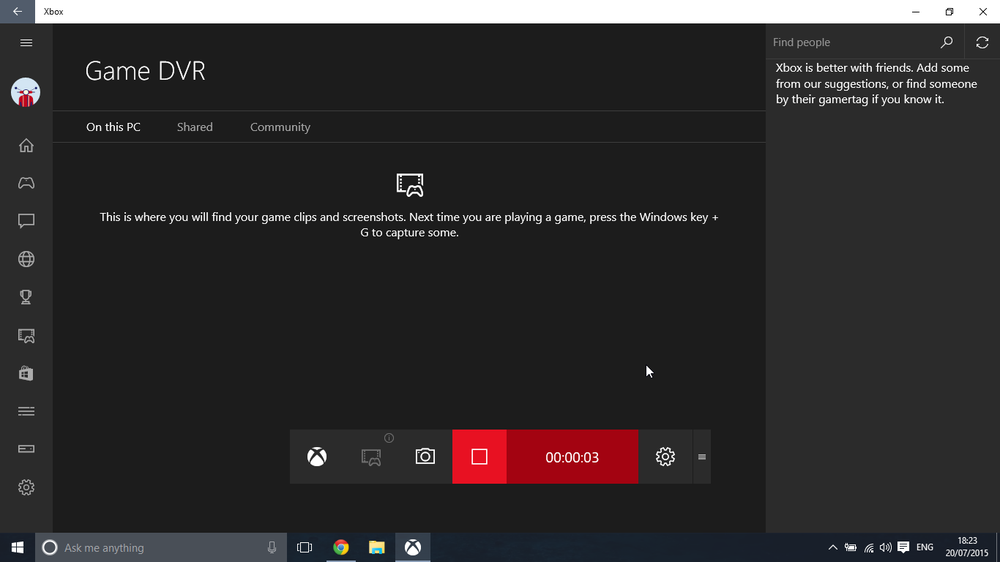Cómo usar Game Chat Transcription en una PC con Xbox One y Windows 10

Microsoft, mientras desarrolla cualquier producto, se asegura de que sus productos funcionen para todos nuestros clientes. Como tal, se requieren esfuerzos para hacerlos más accesibles, especialmente para las personas con discapacidades. La mayoría de las funciones de accesibilidad incorporadas en las versiones recientes de Windows son para usuarios con problemas de visión, audición y otras limitaciones físicas. La próxima edición de Windows pretende mejorar la accesibilidad de Windows 10, además. Una nueva función piloto disponible en Xbox One y PC con Windows 10 llamado Transcripción del juego de chat Es un paso en esta dirección..
Transcripción del juego de chat en Xbox One y PC con Windows 10
"Transcripción del juego de juegos" es una característica especial desarrollada por Microsoft que permite capacidades de voz a texto y de texto a voz. Por lo tanto, ofrece una nueva forma de comunicarse para permitir una experiencia de juego más accesible e inclusiva para todos..
Cómo funciona la transcripción de chat de juegos
La transcripción del juego de chat en PC con Xbox One y Windows 10 funciona de 2 maneras:
- Primero, la voz a texto ofrece la capacidad de convertir todas las comunicaciones de voz del jugador en el chat del juego en texto, de modo que el jugador que tiene esta función habilitada puede leer fácilmente el texto en su pantalla en tiempo real.
- Texto a voz ofrece a los jugadores la capacidad de usar esta función para que su texto escrito se diga en voz alta a otros jugadores en el juego..
Tenga en cuenta que la función actualmente está limitada a Halo Wars 2. La compatibilidad con más juegos se agregará pronto. Asegúrate de probarlo!
Cómo activar la transcripción del juego de chat
En Xbox One
Vaya a Configuración de Xbox One> Todas las configuraciones> Facilidad de acceso> Transcripción del juego de chat. Para transcribir las voces de otros jugadores en texto, seleccione Dictado a texto. Del mismo modo, para que el texto de su chat se lea en voz alta a otros jugadores, seleccione Texto a voz.
Para elegir la voz que otros jugadores escucharán cuando el texto de su chat se lea en voz alta, seleccione una de las voces disponibles en el menú de voz Texto a voz.
En Windows 10 PC
En una PC con Windows 10, abra la aplicación Xbox> Configuración> General> Transcripción de chat del juego. Para transcribir las voces de otros jugadores en texto, seleccione Voz a texto. Para que el texto de su chat se lea en voz alta a otros jugadores, seleccione Texto a voz.
Ocasionalmente, puede experimentar un breve retraso en la transcripción del chat, que puede deberse a una variedad de factores. Además, muchos factores pueden afectar la calidad de la transcripción, incluido el entorno (como el ruido de fondo y la proximidad del micrófono al altavoz).
También puede notar que la ventana de Game Chat se mueve a diferentes ubicaciones dependiendo de cómo un juego muestra la ventana de chat de juego. Esto se hace para reducir las posibilidades de cubrir áreas importantes del juego..
Si bien es principalmente una Característica de accesibilidad, la capacidad de transcribir las voces de otros jugadores a texto podría ser útil para los jugadores que no quieren escuchar audio o que desean evitar bloquear o silenciar jugadores en particular.
Tenga en cuenta que la Transcripción del chat de juegos no estará disponible como parte de la opción de chat de fiesta de Xbox One.